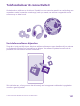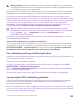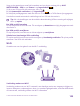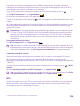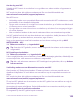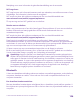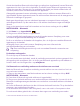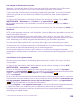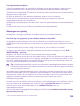Operation Manual
Table Of Contents
- Inhoudsopgave
- Voor uw veiligheid
- Aan de slag
- Uw eerste Lumia?
- Basisvaardigheden
- Personen & berichten
- Oproepen
- Een contact bellen
- Een oproep plaatsen met Skype
- Snelkeuzetoetsen gebruiken om uw favoriete contacten te bellen
- Het laatst gekozen nummer bellen
- Uw stem gebruiken om te bellen
- Het geluid van een inkomende oproep dempen
- Een oproep via een sms-bericht beantwoorden
- Een conferentiegesprek voeren
- Oproepen doorschakelen naar een andere telefoon
- Oproepen doorschakelen naar uw voicemail
- Uw voicemailbox bellen
- Oproep in wacht gebruiken
- Oproepen en berichten blokkeren
- Contacten
- Hub Personen
- Een contact toevoegen of verwijderen
- Een nummer van een ontvangen oproep opslaan
- Een nummer uit een ontvangen bericht opslaan
- Een contact zoeken
- Contacten koppelen
- Contacten kopiëren
- Contacten kopiëren van een simkaart
- Een contactgroep maken, bewerken of verwijderen
- Uw Kamers weergeven
- Een contact delen
- Uw profielfoto wijzigen
- Sociale netwerken
- Berichten
- E-mail
- Een postvak toevoegen of verwijderen
- Uw Exchange-postvak aan uw telefoon toevoegen
- E-mail openen vanaf het startscherm
- Een e-mail verzenden
- E-mail lezen
- E-mail beantwoorden
- E-mail verwijderen
- E-mailberichten apart weergeven
- Automatische antwoorden verzenden
- Meerdere postvakken als gecombineerd postvak in koppelen
- Oproepen
- Camera
- Kaarten en navigatie
- Internet
- Ontspanning
- Kantoor
- Telefoonbeheer & connectiviteit
- Problemen oplossen en ondersteuning

Uw apparaatnaam wijzigen
U kunt de apparaatnaam van uw telefoon wijzigen om het eenvoudiger te maken deze te
kunnen identificeren als u via Bluetooth een verbinding maakt met andere apparaten.
1. Gebruik een compatibele USB-kabel om uw telefoon aan te sluiten op een computer waarop
Windows wordt uitgevoerd.
2. Zoek uw telefoon op het Windows Verkenner-scherm van uw computer.
3. Klik met de rechtermuisknop op het Windows Phone-pictogram en open het
eigenschappenvenster van uw telefoon.
4. Wijzig de standaardnaam in iets wat u leuk vindt. De standaardnaam is meestal Windows
Phone.
De Bluetooth-naam van uw telefoon is hetzelfde als de apparaatnaam.
Geheugen en opslag
Ontdek hoe u uw apps, bestanden en andere zaken op uw telefoon beheert.
Een back-up van gegevens op uw telefoon maken en herstellen
Ongelukken kunnen gebeuren, dus stel uw telefoon zo in dat deze een back-up van uw
instellingen, zoals de opmaak van uw startscherm en andere zaken, naar uw Microsoft-account
maakt.
U hebt een Microsoft-account nodig om een back-up van uw telefoon te maken.
1. Veeg op het startscherm vanaf de bovenkant van het scherm omlaag en tik op ALLE
INSTELLINGEN > back-up.
2. Meld u aan bij uw Microsoft-account wanneer dit wordt gevraagd.
3. Selecteer waarvan u een back-up wilt maken en hoe. U kunt uw telefoon zo instellen dat
deze automatisch een back-up van uw applijst, instellingen en sms-berichten maakt. U moet
een Wi-Fi-verbinding hebben om automatisch een back-up van uw toekomstige video's of
foto's van de beste kwaliteit op OneDrive te maken.
Tip: U hoeft geen aparte back-up van uw contacten en agendagebeurtenissen te maken.
Uw telefoon maakt hier automatisch een back-up van en houdt deze gesynchroniseerd
met uw Microsoft-account.
Als enkele van uw gedownloade apps niet in de back-up worden opgenomen, kunt u deze
opnieuw downloaden van Store zolang de app beschikbaar is. Store onthoudt welke apps u
hebt gekocht, zodat u er niet opnieuw voor hoeft te betalen. Hiervoor kunnen kosten voor
gegevensoverdracht gelden. Neem voor meer informatie contact op met uw
netwerkserviceprovider.
De back-ups van uw telefoon zijn niet zichtbaar in de hoofdweergave van OneDrive, maar u
kunt ze vinden in de instellingen van OneDrive. Kijk op people.live.com voor contacten
waarvan u een back-up hebt gemaakt en op calendar.live.com voor uw
agendagebeurtenissen.
Ga voor informatie over gegevensbeveiliging in OneDrive naar windows.microsoft.com/en-
gb/onedrive/security.
© 2015 Microsoft Mobile. Alle rechten voorbehouden.
129